修复您无权访问在此服务器上Windows错误
在 Windows 上访问特定网站时,您是否遇到过“禁止访问:您无权访问/在此服务器上”的错误? 此错误有两个可能的来源:您的浏览器或托管您要访问的网站的服务器。
我们如何确定导致此错误的原因并修复它? 在本文中,我们将检查此错误背后的原因并提出修复建议以防止它再次发生。
推荐:如何使用Python PIP在Linux上安装AWS CLI
为什么会出现“您无权访问/在此服务器上”的错误?
“您无权访问/在此服务器上”的主要原因包括您尝试访问的网站的服务器端问题、浏览器缓存和 cookie 的干扰、您所在地区无法访问的网站位置、来自您的 ISP 的干扰或仅在您的 Windows 设备上使用代理服务器。
要解决浏览器上的“您无权访问/在此服务器上”问题,您需要清除浏览器的缓存和 cookie、启用或禁用 VPN、更改 DNS、删除浏览器历史记录或禁用任何您正在使用的代理网络。 如果主要修复不起作用,可能还需要重置或重新安装浏览器。
首先,排除服务器端问题
首先,您应该确认问题不是来自托管您尝试访问的网站或网页的服务器。 要消除这种可能性,请在您的设备上使用其他浏览器并尝试再次访问该网站。
如果您在其他浏览器上遇到同样的问题,请在家中使用不同的设备并重新访问相同的网页或网站。 如果您遇到相同的错误,请将您的主要设备连接到不同的互联网连接以排除网络连接问题。
- 如果当您连接到另一个 Internet 连接时错误没有出现,则说明您的网络连接有问题。
- 如果仅更改浏览器就能解决主要设备上的问题,请应用与浏览器相关的修复程序。
- 如果您在另一台笔记本电脑上遇到相同的错误,即使连接到不同的互联网连接,也可能是服务器端问题,因此您应该等待管理员修复它。
一旦您确信没有服务器端问题,请应用适当的修复程序。
接下来,应用初步检查
首先,在尝试以下任何修复之前应用以下初步检查:
- 重新启动浏览器。
- 重新启动 Windows 设备。
- 关闭路由器,等待几分钟,然后重新打开。
- 断开网络连接后,将您的设备重新连接到互联网。
如果上述初步检查没有帮助,请继续进行主要修复。
修复特定于浏览器的问题
如果切换浏览器解决了错误,则表明存在特定于浏览器的问题,请应用以下修复:
1. 清除浏览器上的历史记录、缓存和 Cookie
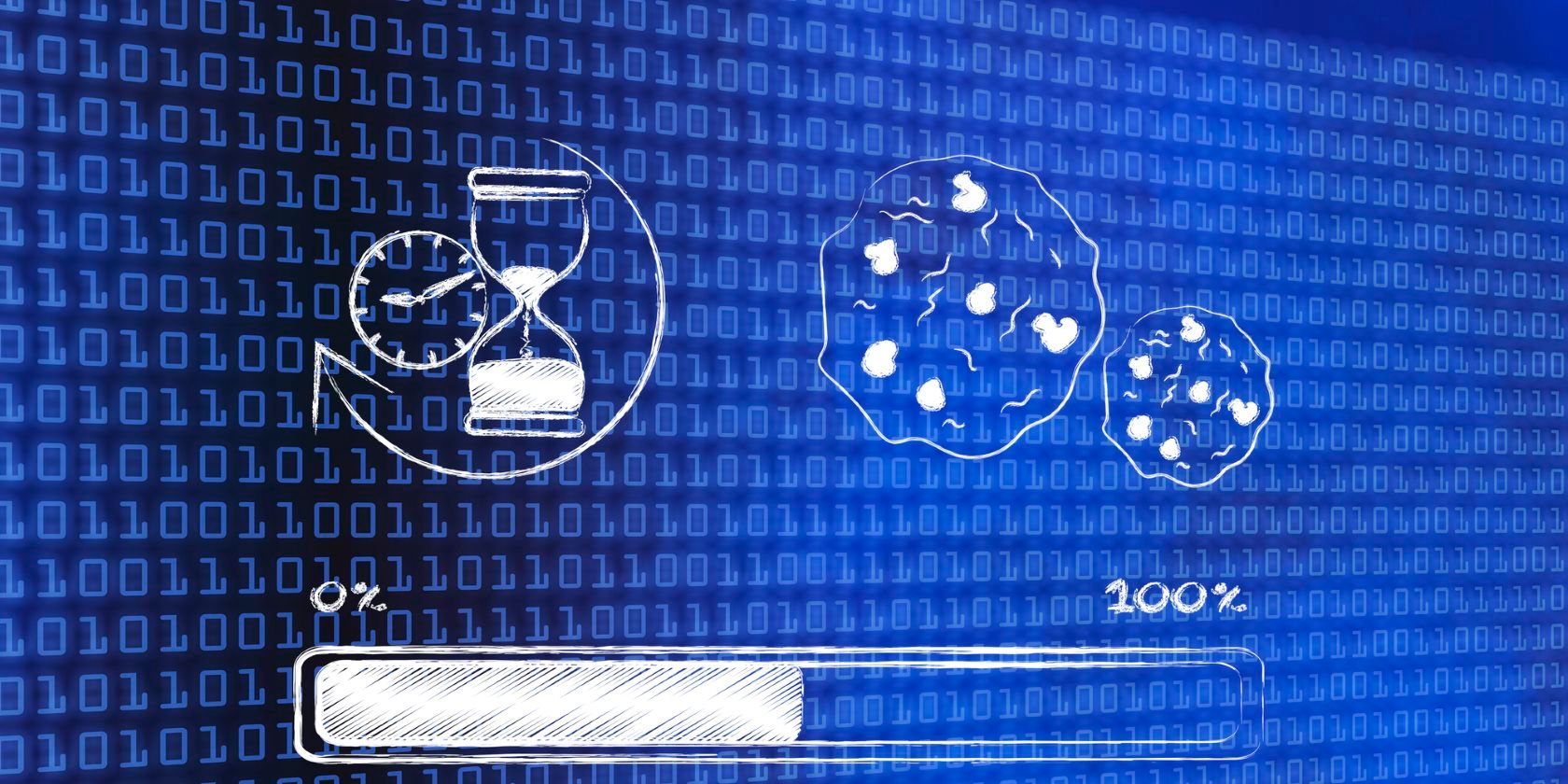
堆积的浏览历史记录和缓存溢出可能是我们正在讨论的错误的主要原因。 因此,要修复“您无权访问/在此服务器上”的错误,您应该首先清除浏览器的浏览历史记录、缓存和 cookie。
我们提供了有关清除 Chrome、Firefox 和 Edge 中的浏览数据的指南。 清除数据时,还要选中缓存和 cookie 的复选框。 如果您使用的是其他浏览器,请参阅其官方网站以获取有关清理它的说明。
2. 重置浏览器
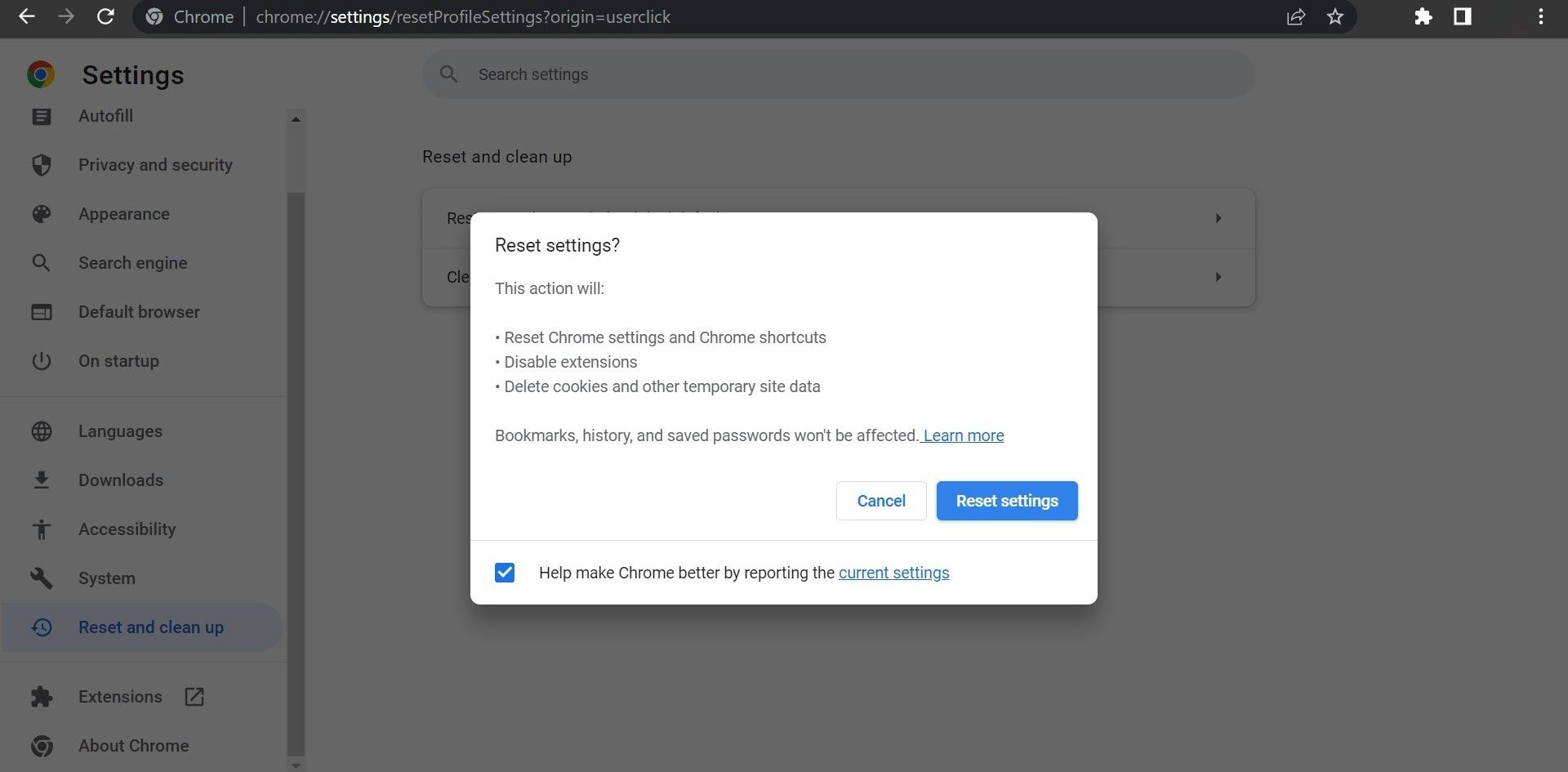
您最近是否更改了浏览器设置然后遇到错误? 如果是这样,您应该还原更改。 为此,您应该重置浏览器。 浏览器重置会将所有自定义设置和更改恢复为默认值。
每个浏览器都有不同的重置过程。 对于最常用的浏览器,我们提供了有关如何重置 Chrome 和 Firefox 的指南。 如果您使用的是其他浏览器,请参阅该特定浏览器提供的官方指南。
如果更改网络连接解决了您设备上的问题,并且您想使用您的主要网络,请应用这些修复:
1. 禁用或启用您的 VPN
首先,确保该网站的服务器没有屏蔽您的 IP 地址。 启用 VPN 连接是执行此操作的最佳方法。 通过 VPN 连接,您可以屏蔽您的真实 IP 地址,该地址可能会在出现此错误的网站上被阻止。 它还可以帮助您消除特定内容在您所在地区不可用的可能性。
因此,在您的浏览器上启用 VPN 或在您的 Windows 设备上运行 VPN 应用程序,看看它是否有效。 如果是,请在每次访问该网站时启用 VPN。 此外,如果您在启用 VPN 的情况下访问内容,您应该禁用它或切换到不同的 VPN,以确保您的掩码 IP 地址未被阻止。
如果这些更改中的任何一个都没有帮助,请继续执行下一步。
2. 更改您的 DNS
有时,您的 ISP 会阻止您访问某些类型的 Web 内容。 如果您正在访问的网站也属于被阻止的内容,您可能会遇到错误。 更改您的 DNS 可以帮助消除这种可能性。 如果您不熟悉该过程,请查看我们关于如何在 Windows 中更改 DNS 的指南。
3.禁用您正在使用的任何代理服务器

您是否更喜欢私下浏览 Web 并始终保持您的代理服务器开启? 如果是这样,代理服务器可能会造成干扰。 确定是否属于这种情况的最佳方法是禁用它并查看它是否解决了问题。 我们的指南说明了如何关闭或禁用代理设置(如果您以前从未这样做过)。
确保防火墙不是导致问题的原因
Windows 防火墙或防病毒软件可以阻止您访问特定的 URL。 为防止这种情况发生,请在防火墙设置中将浏览器列入白名单。 不知道从哪里开始? 查看我们的指南,了解如何通过 Windows 防火墙将任何应用列入白名单。
修复 Windows 上烦人的浏览器错误
在访问我们最喜欢的内容时,随机错误会让我们感到不安。 希望在应用本文中的修复程序后,您应该能够修复烦人的“您无权访问此服务器上的/”错误。 如果错误在您的默认浏览器上仍然存在,您应该切换到另一个浏览器并将其设为默认浏览器。
